
2月から始まったindeed PLUSに伴って、Airワーク(エアワーク)もバージョン2.0が開始されましたね。
そして管理画面内の『求人を一括で作成する』の文言に喜んだ担当者も多いのではないでしょうか?
多数の求人投下を行っている企業や多数の案件を抱える企業にとってCSVでの一括入稿はマスト機能ですよね。
ですが今までCSVでの一括入稿は有料ATSなどに限られた機能でした。
「それが無料で使えるなんて...!」と喜んだのも束の間。
「入稿用のテンプレートはどこ?」「一括で作成する方法は?」というテンプレート迷子が沢山いるのではないでしょうか?
そんな悩みを抱える人に向けて、この記事では『Airワークで求人を一括作成する方法とは』『どうすれば使えるのか』について話していきたいと思います。
今回の記事で話す内容は下記の通りです。
よかったら最後まで読んでいって下さいね。
この記事の内容
- Airワーク(エアワーク)とは
- Airワークの特徴
- 求人の一括作成の方法
- 一括作成はこんな方におすすめ
- 一括作成機能でできないこと
\ 求人の応募数約15倍UPの実績あり! /
~ 無料プランニング実施中 ~
Airワーク(エアワーク)とは?
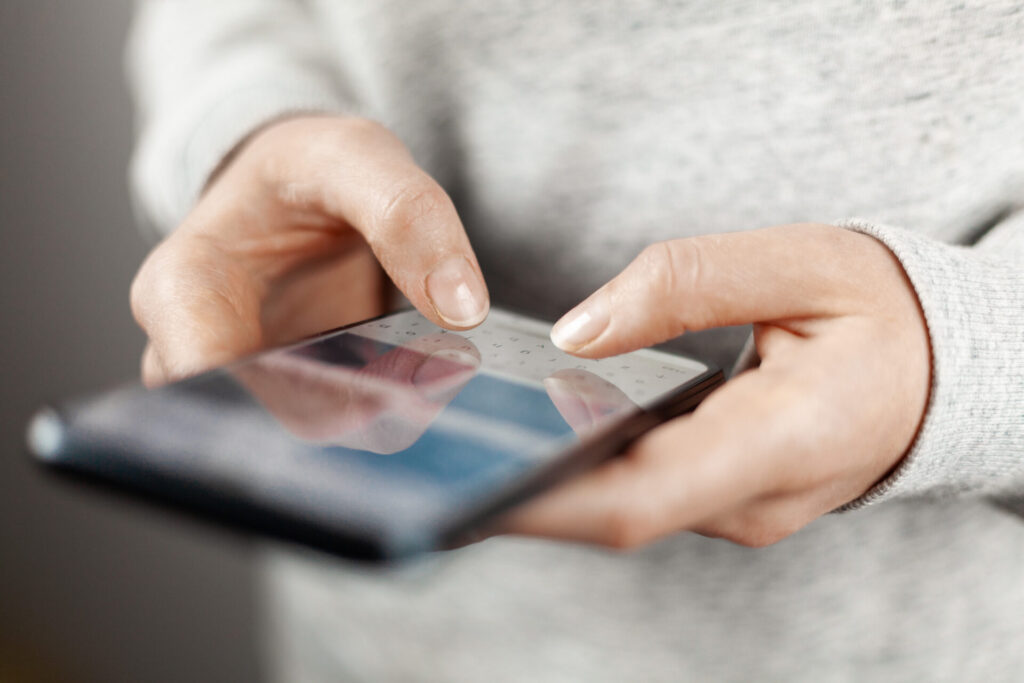
まずAirワークについて簡単に紹介します。
Airワークとは、株式会社リクルートが運営する「0円でカンタンに求人募集ができる」採用支援ツールです。
最短5分で自社採用ページを作成でき、作成した採用ページは「Indeed」「Googleしごと検索」「求人ボックス」といった外部の求人検索エンジンへ自動的に連携できます。
テンプレートに沿って内容を入力するだけで掲載できる手軽さの他に応募者の管理ができたり、強固なセキュリティ対策がされていたりと、採用活動にあたって欠かせない機能が多数備わっていることも特徴です。
また長年積み上げてきた確かな採用・求人ノウハウをAirワークの提供にも活かしていて、リクルートスタッフによるサポートもあります。
Airワークの特徴

Airワークの特徴は主に下記2点です。
特徴
- 採用ホームページ作成から求人掲載、応募者管理まですべて無料
- その他の検索エンジンへ無料で掲載できる
1.採用ホームページ作成から求人掲載、応募者管理まですべて無料
Airワークの最大の特徴は「オリジナルの採用ページ作成機能」です。
4種類のデザインと20種類のカラーバリエーションからテンプレートを選ぶことができるため、自社のイメージに合った採用ページを作成できます。
Airワークに掲載するコンテンツもあらかじめ求職者が知りたい情報が何かを網羅したテンプレートが用意されており、内容を埋めていくだけで充実した内容の採用ページができあがるでしょう。
フリー素材も豊富に取り揃えており、ロゴや社内風景などのオリジナルの素材と組み合わせることで、採用ページに自社のオリジナリティを持たせることが可能です。
また求人広告を見て応募してきた応募者の管理もできます。
氏名や住所などの応募者の個人情報管理から、応募者の採用段階に応じた対応ステータス管理や自動返信を含むメッセージのやりとりも可能です。
2.その他の検索エンジンへ無料で掲載できる
Airワークで作成した求人広告は連携している求人検索サイトに掲載されます。
求人が掲載される主なサイトは下記です。
連携サイト
- indeed
- Googleしごと検索(旧GFJ)
転職サイトの中でも最大手といえる規模の求人媒体へ自動的に連携できるため、多くの求職者に自社求人を見てもらうことができるでしょう。
またAirワークの有料プランに加入すると、Indeedへのスポンサー広告を掲載できるため、採用規模を大きくしたい場合は有料プランを利用する方法も可能です。
求人の一括作成の方法

説明を読むとなんとなく複雑そうに感じると思うので、ここからは手順を簡単に説明していきますね。
主な手順は下記の通りです。
求人一括作成の手順
- 複製元となる求人を用意する
- txtファイルをダウンロードする
- エクセルの準備をする
- txtファイルをエクセルにする
- 複製を行う
- txtファイル形式で保存する
- ファイルのアップロード
1.複製元となる求人を用意する
まず大前提として、Airワークの求人一括作成は『同一求人を複製する際に用いるもの』です。
全く異なる種類の求人を一気に作成するにはこの操作は適していないため、管理画面上で1件1件作成する必要があります。
その上で、求人を複製するためにまずは複製元となる求人を管理画面上で作成しましょう。
2.txtファイルをダウンロードする
元となる求人票が作成できたら、そのデータをダウンロードしましょう。
管理画面内の【求人】を選択し、該当求人に左端のチェックを入れます。
そして上部の【ダウンロード】を選択するとtxtファイル形式で求人データのダウンロードが完了するはずです。
3.エクセルの準備をする
ダウンロードしたtxtファイルの状態では編集ができません。
そのためtxtファイルを一度エクセルに変換して編集し、再度txt形式に戻してアップロードする必要があるので、まずはtxtファイルをエクセル化するところから始めましょう。
まずはエクセルで新規ファイルを開きましょう。
そして【ホーム】→【標準】になっているプルダウンを【文字列】に変更します。
これでエクセル側の準備は完了です。
4.txtファイルをエクセルにする
先ほどダウンロードしたtxtファイルをエクセルのA1セルにコピー&ペーストします。
すると1行目に【項目名】、2行目に【求人データ】が表示されると思います。(A1は求人番号(job_offer_id)になっているはずです)
5.複製を行う
2行目をコピーし、複製したい数だけ3行目以降にペーストします。
このとき、3行目以降はA1セル(求人番号(job_offer_id))を空欄にしてください。
あとは変更したい箇所を修正すれば完了なのですが、主に修正が必要な箇所は【勤務地】【面接地・登録地】でしょう。
【勤務地】の変更はQ列(勤務地種別CD(remote_flg))の数字番号を修正すれば可能です。
そして勤務地の数字番号はAirワーク管理画面の「その他」→「勤務地」から確認することができます。
つまり、既に勤務地登録がされている勤務地以外は複製できないということです。
複数エリアに求人を投下するために一括作成を利用する場合は、予め勤務地登録を済ませておく必要があります。
それから、【写真】【求める人物像】も一括作成では細かな変更をすることはできません。
複製元と同内容であればコピー&ペーストで複製することが可能ですが、複製元と異なる写真を使ったり、【求める人物像】を変更しようと思うと、1つ1つ別途求人を作成する必要があります。
※【写真】【求める人物像】を空欄にして複製することは可能です。
6.txtファイル形式で保存する
作成したエクセルファイルをtxtファイル形式【テキスト(スペース区切り)】にして保存しましょう。
※ファイル名は半角英数字又は_(アンダーバー)に。
保存したら一度ファイルを閉じ、再度開くとテキストデータになっていると思います。
そうしたら、そのファイルを文字コード【UTF-8】に変更し保存しなおします。
7.ファイルのアップロード
上記の手順でアップロード用のファイル作成は完了です。
Airワーク管理画面の求人一覧画面で「求人を一括で作成する」ボタンを押下し、作成したtxtファイルをアップロードしましょう。
※アップロード完了には数分~10分程度かかります
アップロードが完了すると求人一覧画面上部にアップロード結果についてのメッセージがでます。
アップロード後は【未掲載】の状態になっているので、掲載に手動で切り替えましょう。
以上で作業は完了です。
Airワークの一括作成は「複数店舗で同じ職種を募集する際など、複数エリアの求人をまとめて管理したい方」におすすめの機能と言えますね。
※全く異なる求人を複数作成する場合、画面上で1つずつ作成することを推奨します。
一括作成機能でできないこと

「登録済みの勤務地以外のエリアへの複製はできない」と話しましたが、現状の機能では他にも『できないこと』があります。
ここからは、それらの『できないこと』をまとめて紹介したいと思います。
一括作成機能でできないこと
- 勤務地・面接場所の一括登録
- 有料広告の一括設定
- 写真・キーワードの一括登録
1.勤務地・面接場所の一括登録
登録済みの勤務地や面接地を指定して求人を複製することは可能ですが、勤務地や面接地を一括で登録することはできません。
手間がかかりますが、現状は手作業で勤務地を1つずつ登録する必要があります。
2.有料広告の一括設定
有料広告の設定は「複数求人一気に...」というのは難しいようです。
ただこのあたりは利用企業ではできなくても、リクルートの代理店などに依頼すれば可能なケースもあります。
3.写真・キーワードの一括登録
複製の工程でも話しましたが、写真とキーワード設定は一括作成機能を利用して作成・更新することはできません。
ただし、複製元の求人と同内容をコピーすることは可能です。
1求人ごとに写真やキーワードを変更したい場合は手作業での入力が必要になります。
\ 自社求人で採用を好転させたい方はこちら /
~ 求人の応募数約15倍UPの実績もアリ ~
まとめ

以上、Airワークの【求人を一括で作成する】の方法は?フォーマットはどこにあるの?でした。
記事を書いた僕が言うのもなんですが、この記事を読んでいる人、探している人は結構ニッチな悩みを抱えている人だと思います。
実際、僕も自分で調べたときに似た記事がなかったので今書いているわけですが...
特にindeedやAirワークってブラックボックスになっているところが多くて、誰に相談したらいいのか、誰なら知見を持っているのか分からないことって多いですよね。
僕は今採用コンサルタントとして企業の採用支援を行っていますが、上記のような悩みをよく耳にします。
今まではコンサルティングを行う企業様に対して支援をしていたのですが、こういった初歩的な内容はブログとして発信することで、多くの人の課題や悩みの解決の糸口になれば嬉しいですね。
もし、「もっと濃い内容が知りたい」「もっと自社にコミットした施策が知りたい」という人がいらっしゃれば、『当サイトの問い合わせフォーム』や『インスタグラムのDM等』でも相談やコンサルティングのご依頼を受け付けているので、お気軽にご相談下さいね。
なお、このサイトでは、この記事以外にもコスパ良く採用活動を進めるポイントや、採用課題解決のサポートになる記事を投稿しているので、よかったら覗いてみて下さい。
【関連記事】
軽貨物配送やドライバーの募集に最適な求人サイトは?【正社員&業務委託を採用するには】

